


/简体/

/简体/

/简体/

/多国语言[中文]/

/简体/

/多国语言[中文]/

/英文/

/多国语言[中文]/

/英文/

/多国语言[中文]/
 网易木木助手-网易木木模拟器下载 v2.7.13.200官方版
网易木木助手-网易木木模拟器下载 v2.7.13.200官方版 雷电模拟器安卓9-雷电模拟器安卓9.0下载 v9.0.33.0官方版
雷电模拟器安卓9-雷电模拟器安卓9.0下载 v9.0.33.0官方版 兆懿运行平台(移动应用运行平台)下载 v1.1.0官方版
兆懿运行平台(移动应用运行平台)下载 v1.1.0官方版 MuMu手游助手-MuMu手游助手下载 v1.5.0.6官方版
MuMu手游助手-MuMu手游助手下载 v1.5.0.6官方版 华为移动应用引擎电脑版-华为移动应用引擎下载 v1.2.1.1官方版
华为移动应用引擎电脑版-华为移动应用引擎下载 v1.2.1.1官方版 360安全卫士电脑版官方下载-360安全卫士下载 v13.0.0.2122官方版
360安全卫士电脑版官方下载-360安全卫士下载 v13.0.0.2122官方版 万能录屏大师-万能录屏大师下载 v1.0官方版
万能录屏大师-万能录屏大师下载 v1.0官方版 野葱录屏-野葱下载 v2.4.1473.249官方版
野葱录屏-野葱下载 v2.4.1473.249官方版 网红主播音效助手-网红主播音效助手下载 v5.2官方版
网红主播音效助手-网红主播音效助手下载 v5.2官方版 易谱软件下载-易谱ziipoo下载 v2.5.6.8官方版
易谱软件下载-易谱ziipoo下载 v2.5.6.8官方版软件Tags: NSudo(系统管理工具)
NSudo是一款强大的系统管理工具,NSudo基于raymai97的超级命令提示符,很多人用这个工具获取TrustedInstaller令牌并创建进程,但是这个工具的不仅仅能做到这个,命令行帮助可以帮你解答!
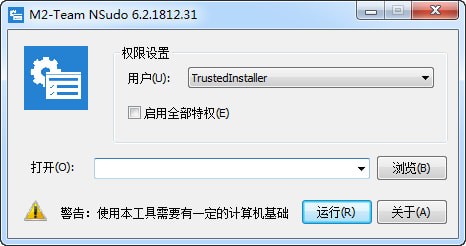
支持的系统版本:Windows NT 6.0 及之后版本
支持的处理器架构:x86, x86-64(AMD64), ARM, ARM64
使用方法请打开【CPU 架构】目录,然后双击 NSudo.exe. 根据提示操作即可。
例如,如果你想在你的 Intel 或 AMD 设备上使用64位 NSudo,你首先需要打开的是 x64 目录,然后双击 NSudoG.exe。
命令行选项:
格式: NSudo [ 选项与参数 ] 命令行或常用任务名 选项: -U:[ 选项 ] 以指定用户选项创建进程。 可用选项: T TrustedInstaller S System C 当前用户 P 当前进程 D 当前进程 (降权) PS:这是一个必须被包含的参数。 -P:[ 选项 ] 以指定特权选项创建进程。 可用选项: E 启用全部特权 D 禁用所有特权 PS:如果想以默认特权选项创建进程的话,请不要包含“-P”参数。 -M:[ 选项 ] 以指定完整性选项创建进程。 可用选项: S 系统 H 高 M 中 L 低 PS:如果想以默认完整性选项创建进程的话,请不要包含“-M”参数。 -Priority:[ 选项 ] 以指定进程优先级选项创建进程。 可用选项: Idle 低 BelowNormal 低于正常 Normal 正常 AboveNormal 高于正常 High 高 RealTime 实时 PS:如果想以默认进程优先级选项创建进程的话,请不要包含“-Priority”参数。 -ShowWindowMode:[ 选项 ] 以指定窗口模式选项创建进程。 可用选项: Show 显示窗口 Hide 隐藏窗口 Maximize 最大化 Minimize 最小化 PS:如果想以默认窗口模式选项创建进程的话,请不要包含“-ShowWindowMode”参数。 -Wait 令 NSudo 等待创建的进程结束后再退出。 PS:如果不想等待,请不要包含“-Wait”参数。 -CurrentDirectory:[ 目录路径 ] 设置进程的的当前目录。 PS:如果你想用 NSudo 的当前目录,请不要包含“-CurrentDirectory”参数。 -UseCurrentConsole 使用当前控制台窗口创建进程。 PS:如果你想在新控制台窗口创建进程,请不要包含“-UseCurrentConsole”参数。 -Version 显示 NSudo 版本信息。 -? 显示该内容。 -H 显示该内容。 -Help 显示该内容。 上下文菜单管理: -Install 把NSudo拷贝到Windows目录并且添加上下文菜单。 -Uninstall 移除在Windows目录的NSudo和上下文菜单。 PS: 1. 所有的NSudo命令行参数不区分大小写。 1. 可以在命令行参数中使用 "/" 或 "--" 代替 "-" 和使用 "=" 代替 "="。例如 "/U:T" 和 "-U=T" 是等价的。 1. 为了保证最佳体验,NSudoC不支持上下文菜单。 例子: 以TrustedInstaller权限,启用所有特权,完整性默认运行命令提示符 NSudo -U:T -P:E cmd更新日志
添加法语翻译(由 Thomas Dubreuil 贡献)
使用 JSON for Modern C++ 替代 RapidJSON 以符合 C++17 规范
改善图形界面用户体验(感谢 Lenny)
修复上下文菜单 Bug(感谢 Thomas Dubreuil 和 龍魂)
修复命令行解析器 Bug(感谢 wzzw)
添加繁体中文翻译(由 罗宇凡 贡献)
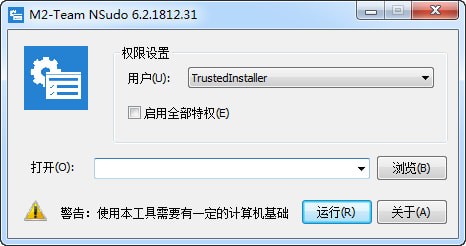












 雷电模拟器国际版-LDPlayer(雷电模拟器海外版)下载 v4.0.37官方版手机软件
雷电模拟器国际版-LDPlayer(雷电模拟器海外版)下载 v4.0.37官方版手机软件
 华为EC6110-T免拆刷机固件下载 v1.0免费版硬件检测
华为EC6110-T免拆刷机固件下载 v1.0免费版硬件检测
 咩播直播软件-咩播直播软件下载 v0.13.102官方版媒体其他
咩播直播软件-咩播直播软件下载 v0.13.102官方版媒体其他
 联想M7405D驱动下载-联想M7405D打印机驱动下载 v1.0官方版万能驱动
联想M7405D驱动下载-联想M7405D打印机驱动下载 v1.0官方版万能驱动
 Ghidra-Ghidra(反汇编工具)下载 v9.0.4中文版编程开发
Ghidra-Ghidra(反汇编工具)下载 v9.0.4中文版编程开发
 雷云2.0下载-雷蛇云驱动(Razer Synapse 2.0)下载 v2.21.24.34官方版万能驱动
雷云2.0下载-雷蛇云驱动(Razer Synapse 2.0)下载 v2.21.24.34官方版万能驱动
 Office2021官方下载免费完整版-Microsoft Office 2021正式版下载 16.0.14701.20262官方版办公软件
Office2021官方下载免费完整版-Microsoft Office 2021正式版下载 16.0.14701.20262官方版办公软件
 京瓷FS-C8520MFP驱动-京瓷FS-C8520MFP打印机驱动下载 v6.1.0826官方版万能驱动
京瓷FS-C8520MFP驱动-京瓷FS-C8520MFP打印机驱动下载 v6.1.0826官方版万能驱动
 柯尼卡美能达C7222驱动-柯尼卡美能达C7222驱动下载 v1.0官方版万能驱动
柯尼卡美能达C7222驱动-柯尼卡美能达C7222驱动下载 v1.0官方版万能驱动